Настройка параметров политики входа в систему и выхода из системы
Для защиты данных, сохраненных в памяти аппарата, настройте параметры устройства таким образом, чтобы вход в систему и выход из нее выполнялись надлежащим образом.
Аутентификация пользователя не может полностью устранить угрозу несанкционированного использования. Например, неавторизованное лицо может войти в систему, угадав пароль. Если выход из системы не выполнен, другой человек может использовать права предыдущего пользователя.
Задайте приведенные функции для защиты аппарата от таких рисков.
Политика блокировки пользователя
Если неправильный пароль был введен несколько раз подряд, функция блокировки пользователя предотвращает дальнейшие попытки ввода пароля под одним и тем же именем пользователя для входа в систему.
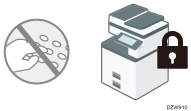
Чтобы заблокированный пользователь мог войти в систему, администратор пользователей должен отключить блокировку или пользователь должен дождаться окончания периода блокировки.
Можно задать количество попыток входа в систему, прежде чем будет активирована блокировка пользователя, включая продолжительность периода времени до автоматического отключения блокировки.
По умолчанию пароль для входа в систему можно вводить до пяти раз, а блокировка не активируется автоматически.
Таймер автозавершения сеанса
Если панель управления не используется в течение заданного времени после входа в систему, сеанс работы на аппарате будет автоматически завершен.
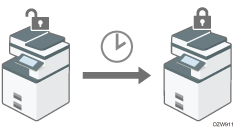
Если панель управления не используется в течение трех минут, по умолчанию сеанс работы на аппарате будет автоматически завершен.
Тип экрана настроек: Стандарт.
Тип экрана настроек: Классический
Для получения подробных сведений об автоматическом завершении сеанса в Web Image Monitor см. справку по Web Image Monitor.

Функция блокировки включена для всех пользователей только в том случае, если задана базовая аутентификация. Если используется аутентификация Windows и LDAP, защита функцией блокировки распространяется только на супервайзера и администраторов. Политика сервера сертификации применяется к другим пользователям.
Задание функции блокировки пользователя
Задайте количество попыток входа в систему, прежде чем будет активирована блокировка пользователя, а также продолжительность периода времени до автоматического отключения блокировки в приложении Web Image Monitor.
 Войдите в систему в качестве администратора аппарата в приложении Web Image Monitor.
Войдите в систему в качестве администратора аппарата в приложении Web Image Monitor.
 Нажмите [Конфигурация] в меню [Управление устройством].
Нажмите [Конфигурация] в меню [Управление устройством].
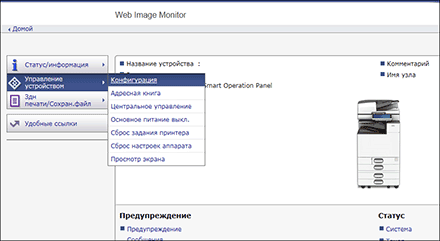
 Нажмите [User Lockout Policy] в категории Безопасность.
Нажмите [User Lockout Policy] в категории Безопасность.
 Задайте количество попыток входа в систему, прежде чем будет активирована блокировка пользователя, включая продолжительность периода времени до автоматического отключения блокировки.
Задайте количество попыток входа в систему, прежде чем будет активирована блокировка пользователя, включая продолжительность периода времени до автоматического отключения блокировки.

Блокировка
Выберите [Активн.], а затем задайте количество попыток от 1 до 10 для параметра Число попыток перед блокировкой.
Таймер снятия блокировки
Выберите [Активн.] для отмены блокировки по истечении заданного времени, а затем введите нужное значение вплоть до 9999 минут (около семи дней) в Lock Out User for.
 Нажмите [Ок] и закройте веб-браузер.
Нажмите [Ок] и закройте веб-браузер.
Отключение блокировки паролей
Права отключения блокировки зависят от типа заблокированного пользователя.
Если заблокирован обычный пользователь, администратор должен войти в систему и отключить блокировку.
Если заблокирован администратор, супервайзер должен войти в систему и отключить блокировку.
Если заблокирован супервайзер, администратор аппарата должен войти в систему и отключить блокировку.
 Войдите в систему аппарата как администратор с правами отключения блокировки или же как супервайзер в приложении Web Image Monitor.
Войдите в систему аппарата как администратор с правами отключения блокировки или же как супервайзер в приложении Web Image Monitor.
 Нажмите [Адресная книга] в меню [Управление устройством].
Нажмите [Адресная книга] в меню [Управление устройством].
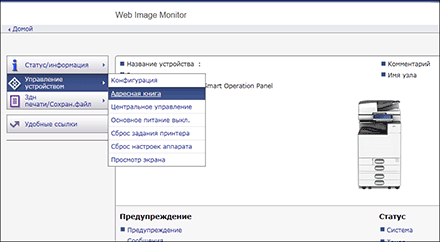
 Выберите учетную запись заблокированного пользователя и нажмите [Изм.размещ.] на вкладке [Сложный ввод].
Выберите учетную запись заблокированного пользователя и нажмите [Изм.размещ.] на вкладке [Сложный ввод].
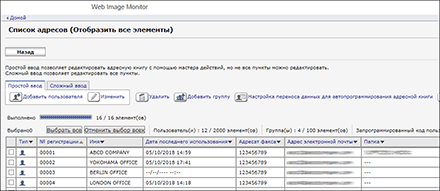
 Выберите [Неактивн.] в разделе Lockout вкладки Аут.Инфо..
Выберите [Неактивн.] в разделе Lockout вкладки Аут.Инфо..
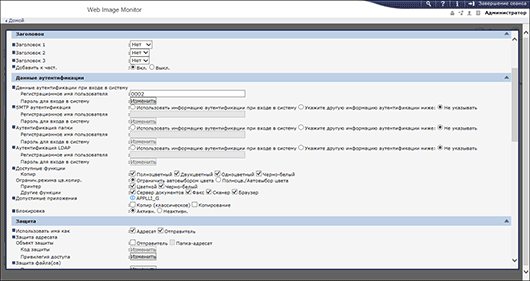
 Нажмите [Ок] и закройте веб-браузер.
Нажмите [Ок] и закройте веб-браузер.
Указание продолжительности периода времени до автоматического выхода из системы аппарата (тип экрана настроек: стандартный)
 Войдите в систему как администратор аппарата на панели управления.
Войдите в систему как администратор аппарата на панели управления.
 Нажмите [Настройки] на начальном экране.
Нажмите [Настройки] на начальном экране.
 На экране настроек нажмите [Параметры системы].
На экране настроек нажмите [Параметры системы].
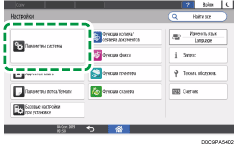
 Нажмите [Дата/Время/Таймер]
Нажмите [Дата/Время/Таймер] [Таймер]
[Таймер] [Таймер автозавершения сеанса].
[Таймер автозавершения сеанса].
 В списке Таймер автозавершения сеанса выберите [Вкл.], а затем выберите период времени, после которого выход из системы аппарата будет выполнен автоматически.
В списке Таймер автозавершения сеанса выберите [Вкл.], а затем выберите период времени, после которого выход из системы аппарата будет выполнен автоматически.
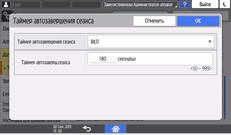
Можно задать значение от 10 до 999 секунд.
 Нажмите [OK].
Нажмите [OK].
 Нажмите [Домой] (
Нажмите [Домой] ( ).
).
 Когда откроется диалоговое окно для подтверждения, нажмите [ОК] и выйдите из системы аппарата.
Когда откроется диалоговое окно для подтверждения, нажмите [ОК] и выйдите из системы аппарата.
Указание продолжительности периода времени до автоматического выхода из системы аппарата (тип экрана настроек: классический)
Задайте продолжительность периода в разделе [Параметры системы] на вкладке [Парам.таймера].
на вкладке [Парам.таймера].
 Войдите в систему как администратор аппарата на панели управления.
Войдите в систему как администратор аппарата на панели управления.
 Нажмите [Настройки] на начальном экране.
Нажмите [Настройки] на начальном экране.
 На экране параметров нажмите [Функции аппарата].
На экране параметров нажмите [Функции аппарата].
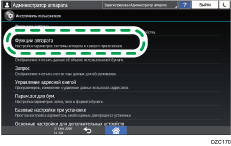
 Нажмите [Параметры системы]
Нажмите [Параметры системы] на вкладке [Парам.таймера]
на вкладке [Парам.таймера] [Таймер автозавершения сеанса] для отображения экрана настроек.
[Таймер автозавершения сеанса] для отображения экрана настроек.
 Нажмите [Вкл.] и введите продолжительность периода времени до автоматического выхода из системы аппарата.
Нажмите [Вкл.] и введите продолжительность периода времени до автоматического выхода из системы аппарата.

Можно задать значение от 10 до 999 секунд.
 Нажмите [OK].
Нажмите [OK].
 После завершения настройки нажмите "Начальный экран" (
После завершения настройки нажмите "Начальный экран" ( ).
).
